Der Inhalt des Artikels:
- 1 Warum wird der Fehler 0xc0000225 angezeigt?
- 2 Wie man den Fehler 0xc0000225 behebt
- 2.1 Einloggen mit dem Startup Manager
- 2.2 Wiederherstellung des Betriebssystems
- 2.3 Rollback-System als Mittel zur Fehlerkorrektur 0xc0000225
- 2.4 Erstellen Sie die BCD-Startdatei neu
- 2.5 Aktualisierung des MBR Master Boot Record
Warum wird der Fehler 0xc0000225 angezeigt?
Beim Booten eines PCs mit einem von drei Windows-Versionen (7 – 10) wird möglicherweise ein blauer Bildschirm mit dem Tod angezeigt. Code Fehler 0xc0000225 in der Nachricht zeigt an, dass die Arbeit unterbrochen ist Festplatte. Dies kann aufgrund von Sektorschäden auftreten. oder SSD-Dateien sowie ein Kabelfehler, der zu Winchester. Was könnte zu falschem Verhalten führen? Computer? Ordnen Sie Folgendes zu:
- die Folgen eines Angriffs auf Schadcodes;
- falsches Herunterfahren des PCs;
- starke physische Einwirkung (Systemeinheit oder Laptop) getroffen, fallen gelassen, etc.).
Wie behebt man den Fehler 0xc0000225
Abbruch und Neuinstallation des Betriebssystems können natürlich helfen, den Fehler zu beheben. In diesem Fall müssen Sie die erforderliche Software (Treiber, Programme), Einstellungen usw. vornehmen versuchen Sie schmerzlosere Methoden.
Einloggen mit dem Startup Manager
Der Launch Manager erschien zuletzt in Windows 7. Später Microsoft hat dieses Tool zwar in einigen Fällen aufgegeben macht einfach unschätzbare Hilfe. Also, wenn Sie den Computer starten Drücken Sie F8 und sehen Sie das Manager-Fenster. Wählen Sie darin den Download aus Letzte erfolgreiche Konfiguration (wenn das Menü auf Englisch ist, dann Letzte Bekannte gute Konfiguration).
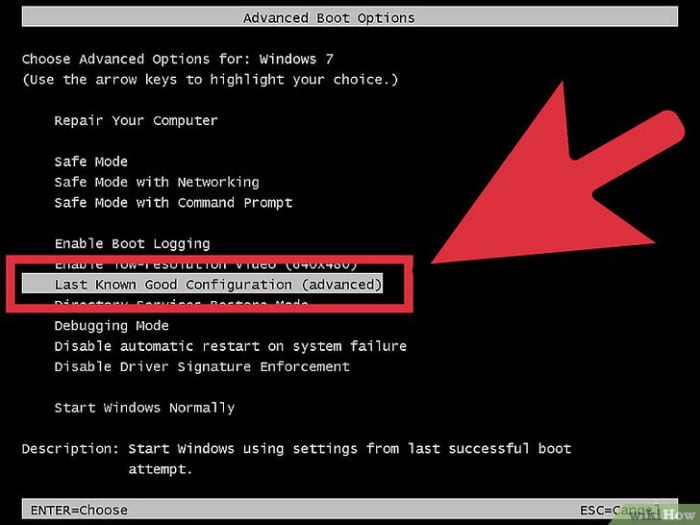
Letzte erfolgreiche Konfiguration herunterladen
Dies kann ausreichen, um den Fehler zu beheben. 0xc0000225. Wenn das Problem weiterhin besteht, fahren Sie mit dem nächsten fort Methode.
Wiederherstellung des Betriebssystems
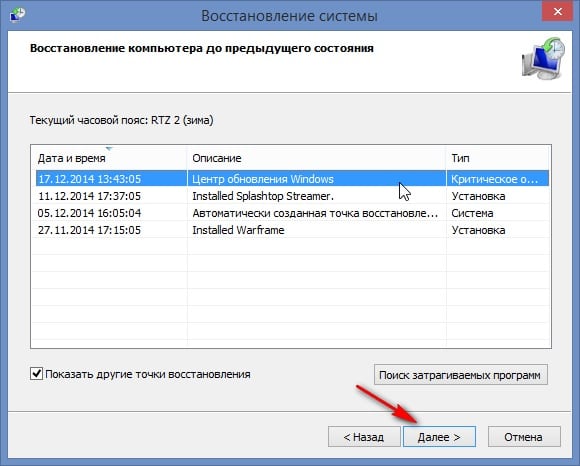
Wählen Sie den gewünschten Wiederherstellungspunkt
- Wenn Sie Version 8 oder 10 von Windows verwenden, gibt es keinen Manager Starten Sie, versuchen Sie, das System wiederherzustellen. Dafür brauchen wir Flash-Karte oder Laufwerk mit dem gewünschten Betriebssystem.
- Wir stecken sie in den USB-Anschluss oder das Laufwerk und beginnen mit den Schlüsseln Esc, F11 oder F12 öffnen das Boot-Menü.
- Hier legen wir die Priorität des Systemstarts vom Start weg fest Laufwerk (oder Flash-Laufwerk).
- Dann bietet uns der PC an, einen beliebigen Knopf (eine beliebige Taste) zu drücken Tastatur, um das Laden des Betriebssystems von einem externen Laufwerk zu starten.
Zu diesem Zeitpunkt können Sie Windows neu installieren, aber wir befinden uns unten links Wählen Sie in der Ecke “Systemwiederherstellung”. Als nächstes findet uns der PC alles Stellen Sie Punkte wieder her, von denen Sie die meisten auswählen müssen geeignet und starten.
Warten Sie auf den normalen Abschluss dieses Vorgangs und unterbrich es nicht, trotz der Dauer.
System-Rollback zur Behebung des Fehlers 0xc0000225
Wenn der Computer in einer bestimmten Situation gestartet werden kann Im abgesicherten Modus können Sie das System auf den neuesten Stand zurücksetzen Änderungen Dazu müssen Sie beim Start safe eingeben Befehlszeilenmodus. In verschiedenen Betriebssystemversionen Folgende Kombinationen werden verwendet:
- in Windows 7 – F8 und Auswahl des gewünschten Parameters;
- in Windows 8 und 10 – Aktivierung der Reset-Taste auf dem Bildschirm, wenn Umschalttaste gedrückt halten. Wenn das System nicht startet, müssen Sie es erneut tun verwendet ein externes Laufwerk (Flash-Karte) und beim Booten des Betriebssystems von Drücken Sie die Tastenkombination Umschalt + F10. Kommandozeile auch Es wird aufgerufen, nachdem das Setup-Menü von einem externen Laufwerk beendet wurde. Klicken Sie auf “Systemwiederherstellung” – “Diagnose” – „Hinzufügen. parameters ”-“ Command line ”.
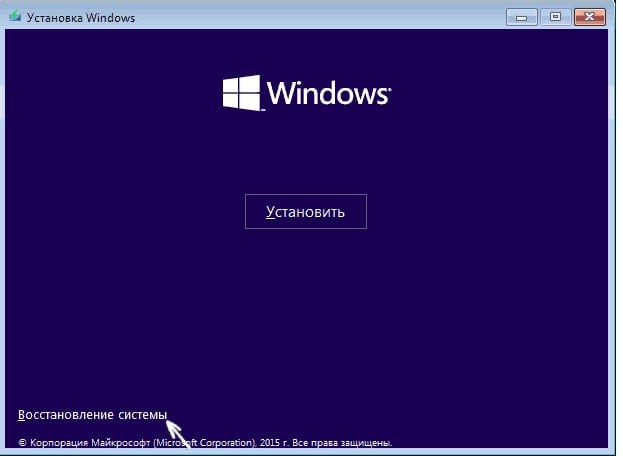
Wiederherstellung des Betriebssystems
Geben Sie an der Eingabeaufforderung rstrui.exe ein. PC wird einen Punkt empfehlen Bei der Wiederherstellung wird entweder die Auswahl eines anderen gespeicherten Objekts angeboten. Das System kehrt zum vorherigen Punkt zurück und der Computer funktioniert im normalen Modus ohne Fehler 0xc0000225.
Neuerstellen einer BCD-Startdatei
Wenn keine der oben genannten Methoden hilft, versuchen Sie es Erstellen Sie die Startkonfigurationsdaten neu (alle Dateien werden in dieser Datei gespeichert) Informationen zu Betriebssystemen und deren Starteinstellungen). Für Rufen Sie die Kommandozeile mit einer der in beschriebenen Methoden auf Vorheriger Absatz, und geben Sie bootrec / rebuildbcd ein. Datei wird sein neu erstellt und der PC sollte starten.
MBR Master Boot Record aktualisieren
Die MBR-Datei (Master Boot Record) wird zum Starten des Betriebssystems verwendet. Können Versuchen Sie, diesen Bootloader zu aktualisieren. Dazu in der Kommandozeile Wir stellen vor:
- Bootrec.exe / fixMBR;
- Bootrec.exe / fixBoot;
- bootrec / rebuildbcd.
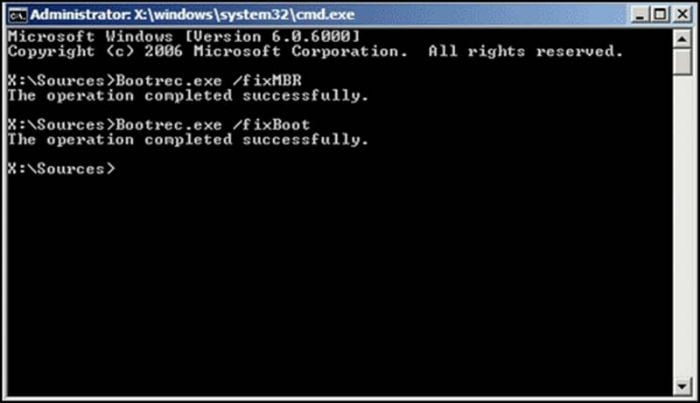
MBR-Update
Wenn alles so ernst ist, dass nichts davon hilft Möglichkeiten, installieren Sie Windows neu. Alles erledigt, aber das Problem ungelöst geblieben und Fehler 0xc0000225 weiterhin auftauchen? Überprüfen Sie die Festplatte auf Integrität und Leistung. Mai es muss ersetzt werden.
